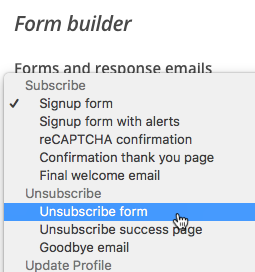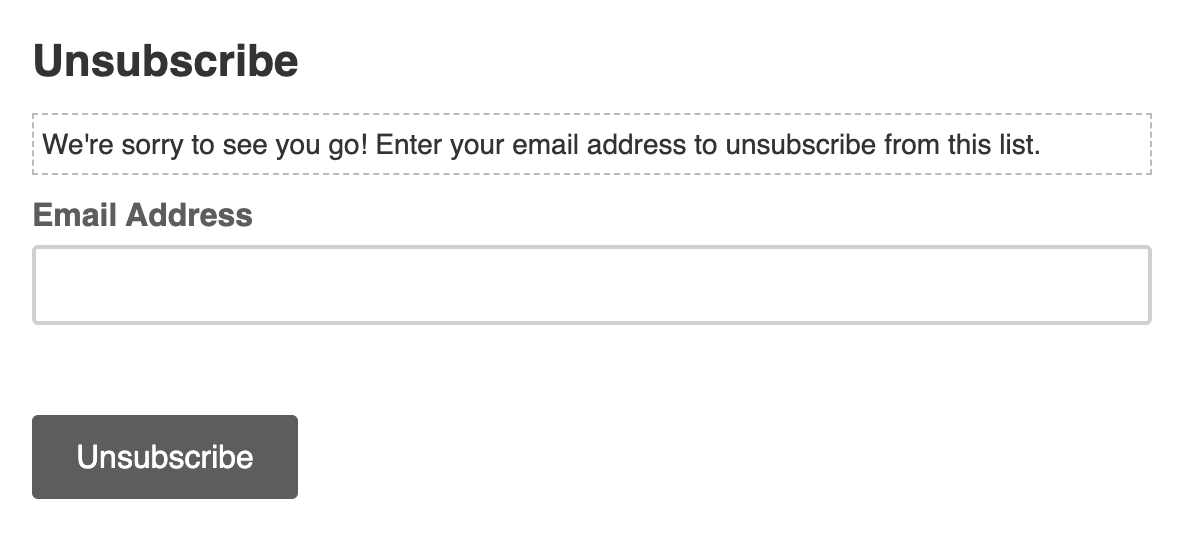Cómo añadir un enlace para darse de baja
Las leyes antispam obligan a que todas las campañas de Mailchimp incluyan un enlace para darse de baja. Obtén más información sobre la etiqueta merge que te permite crear este enlace y cómo insertarla en tus mensajes de correo electrónico.